محاذاة النص في Microsoft Word لا يصدقبسيط. تحتوي علامة التبويب "الصفحة الرئيسية" الموجودة على الشريط على أزرار مخصصة تتيح لك إمكانية محاذاة اليسار أو محاذاة اليمين أو محاذاة الوسط أو تبرير النص. إنه شيء رائع عندما تحتاج إلى تلبية متطلبات أكاديمية معينة أو إنشاء مستند أنيق أو الكتابة بلغات مختلفة. يمكن أن تختلف محاذاة النص لكل فقرة. عندما تكون محاذاة النص سهلة الإدارة بشكل لا يصدق ، فليس من السهل محاذاة النص داخل الجداول. هناك أزرار مخصصة لذلك أيضًا ولكنها مربكة إلى حد ما.
محاذاة النص داخل الجداول
عند إنشاء جدول ، وإدخال النص بهخلايا مختلفة ، هو دائما محاذاة إلى اليسار. الاستثناء هو أنك تكتب بلغة تكتب من اليمين إلى اليسار وفي هذه الحالة سيتم دائمًا محاذاة النص إلى اليمين.
مع خلايا الجدول ، هناك محاذاة إلىيعتبر؛ المحاذاة اليسرى / اليمنى / المركزية التي يتم قياسها من حيث الحد الأيسر والأيمن للخلية ، والمحاذاة العلوية / الوسطى / السفلية التي يتم قياسها من حيث الحد العلوي والسفلي للخلية. بشكل افتراضي ، يتم محاذاة النص إلى اليسار وإلى أعلى الخلية.

لتغييره ، انقر داخل الخلية التي تريدهالتغيير محاذاة النص ل. سيؤدي هذا إلى تنشيط علامتي التبويب التي تسمح لك بتخصيص الجدول. انتقل إلى علامة التبويب تخطيط وستجد أن هناك مربع أدوات محاذاة هناك.
يحتوي صندوق الأدوات محاذاة تسعة أزرار لمحاذاة النص في جدول في Microsoft Word. من اليسار إلى اليمين ، ومن أعلى إلى أسفل ، تتيح لك الأزرار محاذاة النص إلى اليمين ، ومن الأعلى ، ومن الوسط إلى الأعلى ، ومن اليسار إلى الأعلى. يتيح لك الصف الثاني محاذاة النص إلى اليمين ولكن توسيطه من الأعلى ، توسيط النص من اليمين والأعلى ، محاذاة النص إلى اليسار ووسطه من الأعلى. يتيح لك الصف الثالث محاذاة النص إلى اليسار ، وإلى أسفل الخلية ، توسيط النص من اليمين إلى أسفل الخلية ، وأخيراً ، محاذاة النص إلى اليسار وأسفل الخلية.
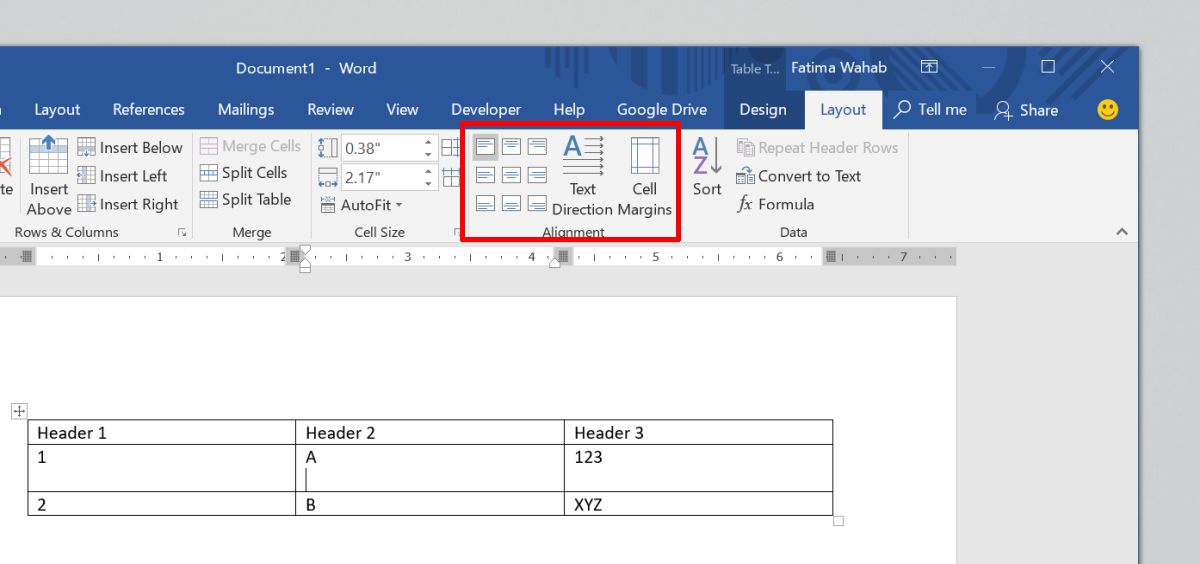
قد يبدو أن هذه الإعدادات مفرطة الخليةينقسم أساسا إلى تسعة أقسام وخرائط المحاذاة لتلك الأقسام. إذا كان النص بأكمله بنفس الحجم ، فستظهر خلاياك على ما يرام ولن تتضايق من مظهر الجدول. ومع ذلك ، إذا لم يكن النص بنفس الحجم ، أي أن بعض الخلايا تحتوي على نصوص بينما تحتوي الخلايا الأخرى على القليل ، فإن المحاذاة ستجعل الجدول أسهل في القراءة.
يختلف محاذاة الجدول عن محاذاة الخلية.













تعليقات